
Moderne Webbrowser bieten erweiterte Datenschutzmodi zum Surfen im Internet, ohne Cookies zu speichern, sich den Browserverlauf zu merken oder Tracking-Informationen an die von Ihnen besuchten Websites zu senden. Wenn Sie das private Fenster schließen, werden die Informationen von den Websites auf Ihrem Computer vergessen. Wenn Sie diese Websites das nächste Mal verwenden, ist es, als ob Ihre private Browsersitzung nie stattgefunden hätte.
Diese Datenschutzfunktion wird in Google Chrome als „Inkognito-Modus“ und in Firefox als „Privates Surfen“ bezeichnet. Andere Browser haben etwas andere Namen für diesen Modus, aber in allen Browsern ist die Funktion im Allgemeinen gleich. Lesen Sie weiter, um vollständige Informationen zur Verwendung dieser privaten Browsermodi zu erhalten.
Im privaten Modus oder Inkognito-Modus wird Ihr Browserverlauf nicht dauerhaft auf Ihrem Computer gespeichert. Dies bedeutet jedoch nicht, dass Sie im Internet anonym sind. Jede von Ihnen besuchte Seite erkennt weiterhin Ihre IP-Adresse. Wenn jemand die Möglichkeit hätte, Ihren IP-Adressverlauf für rechtliche Zwecke einzusehen, könnten ein ISP, eine Website und sogar ein Serverprotokoll einer Suchmaschine verwendet werden, um Sie zu verfolgen.
Um den Inkognito-Modus zu beenden, schließen Sie das private Fenster und starten Sie den Browser wie gewohnt neu.
Wählen Sie für eine vollständige Anleitung Ihren Browser aus der Liste unten aus.

Microsoft Edge
- Öffnen Sie den Microsoft Edge-Browser.
- Drücken Sie gleichzeitig die Tasten Strg+Umschalt+N.
oder
- Öffnen Sie den Microsoft Edge-Browser.
- Klicken Sie auf das Symbol Einstellungen und mehr
 in der oberen rechten Ecke des Browserfensters.
in der oberen rechten Ecke des Browserfensters. - Wählen Sie im angezeigten Dropdown-Menü ganz unten die Option Neues InPrivate-Fenster aus.


Microsoft Edge-Legacy
- Öffnen Sie den Microsoft Edge Legacy-Browser.
- Drücken Sie gleichzeitig die Tasten Strg+Umschalt+P.
oder
- Öffnen Sie den Microsoft Edge Legacy-Browser.
- Klicken
 in der oberen rechten Ecke.
in der oberen rechten Ecke. - Wählen Sie Neues InPrivate-Fenster aus dem Dropdown-Menü, das angezeigt wird.
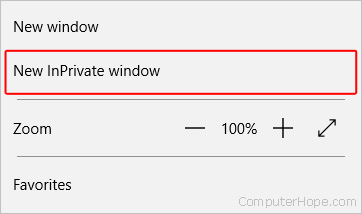
Um den InPrivate-Modus zu verlassen, schließen Sie das private Fenster.

Internet Explorer
- Öffnen Sie den Internet Explorer-Browser.
- Drücken Sie gleichzeitig die Tasten Strg+Umschalt+P.
oder
- Öffnen Sie den Internet Explorer-Browser.
- Klicken Sie oben rechts im Browserfenster auf die
 Symbol.
Symbol. - Bewegen Sie den Mauszeiger über das Dropdown-Menü Sicherheit.

- Wählen Sie InPrivate-Browsing aus.

Um den InPrivate-Modus zu verlassen, schließen Sie das private Fenster.

Chrom
- Öffnen Sie den Google Chrome-Browser.
- Drücken Sie gleichzeitig die Tasten Strg+Umschalt+N.
oder
- Öffnen Sie den Google Chrome-Browser.
- Klicken
 in der oberen rechten Ecke des Browserfensters.
in der oberen rechten Ecke des Browserfensters. - Wählen Sie im angezeigten Dropdown-Menü Neues Inkognito-Fenster aus.

Um den Inkognito-Modus zu verlassen, schließen Sie das Inkognito-Fenster.

Feuerfuchs
- Öffnen Sie den Firefox-Browser.
- Drücken Sie gleichzeitig die Tasten Strg+Umschalt+P.
oder
- Öffnen Sie den Firefox-Browser.
- Klicken
 in der oberen rechten Ecke des Browserfensters.
in der oberen rechten Ecke des Browserfensters. - Wählen Sie Neues privates Fenster aus dem Dropdown-Menü, das angezeigt wird.

Um den privaten Modus zu verlassen, schließen Sie das private Fenster oder öffnen Sie den Firefox-Browser erneut.

Oper
- Öffnen Sie den Opera-Browser.
- Drücken Sie gleichzeitig die Tasten Strg+Umschalt+N.
oder
- Öffnen Sie den Opera-Browser.
- Drücke den
 Schaltfläche in der oberen linken Ecke des Fensters.
Schaltfläche in der oberen linken Ecke des Fensters. - Wählen Sie im Dropdown-Menü Neues privates Fenster aus.

Um den privaten Modus zu verlassen, schließen Sie das private Fenster oder öffnen Sie den Opera-Browser erneut.

Safari (Apple/Mac-Computer)
- Öffnen Sie den Safari-Browser.
- Drücken Sie die Befehl + Umschalt + N-Tasten gleichzeitig
oder
- Öffnen Sie den Safari-Browser.
- Klicken Sie oben im Browserfenster auf das Menü Datei.
![]()
- Wählen Sie im Dateimenü Neues privates Fenster

Um das private Surfen zu verlassen, wählen Sie in Schritt 3 oben „Neues Fenster“ oder schließen Sie das private Browserfenster und öffnen Sie ein neues Safari-Browserfenster.

Safari (Windows-Computer)
- Öffnen Sie den Safari-Browser.
- Klicken
 befindet sich in der oberen rechten Ecke des Browserfensters.
befindet sich in der oberen rechten Ecke des Browserfensters. - Wählen Sie Privates Surfen aus dem Dropdown-Menü.
- OK klicken.
Um Private Browsing zu verlassen, wiederholen Sie die oben aufgeführten Schritte 2-4.

Chrome (Android-Geräte)
- Öffnen Sie den Google Chrome-Browser.
- Tippen Sie auf die
 Symbol.
Symbol. - Tippen Sie im angezeigten Dropdown-Menü auf die Option Neuer Inkognito-Tab.
Schließen Sie den Inkognito-Tab, um den Inkognito-Modus zu verlassen.

Safari (iPad und iPhone)
- Öffnen Sie den Safari-Browser.
- Tippen Sie auf das Symbol Neuer Tab
 um einen neuen Tab im Browser zu öffnen.
um einen neuen Tab im Browser zu öffnen. - Tippen Sie auf die Option Privat.
iOS 7 oder früher
- Öffnen Sie den Safari-Browser.
- Tippen Sie auf die Registerkarte Neu
 Symbol, um einen neuen Tab im Browser zu öffnen.
Symbol, um einen neuen Tab im Browser zu öffnen. - Tippen Sie auf die Option Privat.
Um Private Browsing zu verlassen, wiederholen Sie die oben aufgeführten Schritte 2-3.